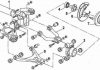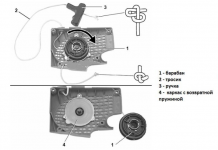Chi tiết: tự sửa chữa máy tính xách tay từ một chuyên gia thực sự cho trang web my.housecope.com.
Tuy nhiên, vẫn còn quá sớm để "xóa sổ" máy tính xách tay, trái ngược với tất cả các dự báo, nhưng thật tiếc nếu sửa chữa chúng, nhưng đôi khi bạn phải ...
Bất kỳ kỹ thuật nào cũng có xu hướng trở nên lỗi thời và hỏng hóc. Và nó càng phức tạp, nó sẽ càng đòi hỏi sự chú ý thường xuyên hơn. Máy tính xách tay về vấn đề này, thật không may, cũng không ngoại lệ ...
- tắc nghẽn hệ thống làm mát với các mảnh vụn gia dụng và (kết quả là) quá nhiệt của bộ xử lý;
- hư hỏng cơ học đối với bo mạch chủ và ma trận màn hình LCD do sụt hoặc giảm điện áp đột ngột trong mạng (nếu máy tính xách tay được sử dụng như một máy tính cố định được cấp nguồn từ ổ cắm);
- đứt hoặc đứt cáp của bàn phím, bàn di chuột và màn hình;
- chất lỏng lọt vào bên trong máy tính xách tay (do đoản mạch, bất cứ thứ gì có thể cháy);
- lỗi của bất kỳ thành phần nào (ổ cứng, RAM, mô-đun WiFi, v.v.).
Như bạn thấy, có thể có khá nhiều lý do để sửa chữa. Ngoài ra, nhu cầu mở máy tính xách tay cũng có thể do bạn muốn thực hiện nâng cấp theo kế hoạch với việc bổ sung, chẳng hạn như thanh RAM mới hoặc bộ xử lý mạnh hơn.
Để tháo rời máy tính xách tay tại nhà, chúng ta cần ít nhất hai tua vít: một tua vít Phillips nhỏ để vặn các vít cố định vỏ và các bộ phận, cũng như một chiếc dẹt mỏng để mở hộp một cách cẩn thận.
Bước 1. Nên bắt đầu tháo rời bất kỳ máy tính xách tay nào bằng cách rút phích cắm, lật ngược và ngắt kết nối pin. Vì vậy, trước tiên, chúng tôi sẽ tắt nguồn điện hoàn toàn cho thiết bị (tương ứng, chúng tôi sẽ tránh đoản mạch) và thứ hai, chúng tôi sẽ mở quyền truy cập vào các chốt của vỏ máy (trong một số kiểu máy, một cặp vít vỏ có thể được giấu dưới pin ). Để tháo pin, bạn thường cần đồng thời kéo các chốt nổi theo các hướng khác nhau và kéo pin về phía bạn.
| Video (bấm để phát). |
Bước 2 Tiếp theo, chúng tôi nghiên cứu kỹ vị trí của các vít giữ vỏ máy và bàn phím. Thông thường cái sau được đánh dấu bằng dòng chữ "kbd" và có từ ba đến bảy trong số chúng. Các vít còn lại (không được đánh dấu bằng bất kỳ cách nào) sẽ là vít thân và nó sẽ là chúng cần được tháo để tháo rời máy tính xách tay.
Ở giai đoạn này, điều chính cần nhớ là vít nào và vị trí của nó, vì chúng có độ dài khác nhau và với các sợi khác nhau! Một chiếc máy phân loại bằng nhựa đặc biệt có nhiều ngăn sẽ là lựa chọn lý tưởng cho việc này. Tuy nhiên, các bánh răng có thể được sắp xếp thành từng nhóm trên một tờ giấy A4 trắng thông thường. Điều chính là bạn nhớ nơi mỗi người trong số họ đến từ!
Bước 3 Khi mọi thứ đã được tháo vặn, chúng tôi lấy một chiếc tuốc nơ vít dẹt có đầu mỏng và tìm một nơi bạn có thể đưa nó vào khe giữa nắp dưới và nắp trên của hộp đựng máy tính xách tay. Chúng tôi làm điều này một cách cẩn thận để không làm đục nhựa. Khi tìm được vị trí, chúng ta ấn nhẹ vào tua vít lên xuống luân phiên nhau để tạo đòn bẩy. Theo quy luật, sau khi ấn theo đúng chiều, các chốt nhựa bên trong sẽ được nhả ra và vỏ máy sẽ bắt đầu mở ra.
Tương tự, chúng tôi sử dụng một tuốc nơ vít xung quanh toàn bộ chu vi của vỏ máy. Do đó, chúng ta sẽ có được một nắp dưới không bị hư hại được tháo rời gọn gàng và có thể tiếp cận với bo mạch chủ và các bộ phận của máy tính xách tay.
Để không làm hỏng vỏ, bạn cần nhớ một quy tắc duy nhất: "KHÔNG ÁP DỤNG LỰC LỚN khi ấn vào tuốc nơ vít."
Bước 4 Sau khi bạn đã tháo tất cả các bộ phận chính, hãy kiểm tra cẩn thận bo mạch chủ và tháo các vít vẫn chưa vặn. Đồng thời, bạn không cần phải tháo các vít của tản nhiệt làm mát bộ vi xử lý (trừ khi bạn định thay hoặc bôi trơn nó bằng keo tản nhiệt mới).
Bước 5 Khi mọi thứ được tháo ra, bước cuối cùng vẫn là - ngắt kết nối các dây cáp.
Trong netbook thử nghiệm của chúng tôi, sau khi tháo tất cả các vít giữ bo mạch chủ, "ốc vít" duy nhất là dây cáp:
- cáp từ màn hình;
- vòng lặp âm thanh;
- cáp bàn di chuột;
- vòng lặp bàn phím.
Cách đơn giản nhất để tắt vòng lặp âm thanh và video. Chúng chỉ được kéo ra khỏi ổ cắm bằng tuốc nơ vít dẹt (không nên kéo dây). Nhẹ nhàng cạy xen kẽ hai bên rồi từ từ kéo ra.
Tình hình phức tạp hơn một chút với cáp bàn di chuột. Nó được ép bởi một phích cắm cần được rút ra. Tuy nhiên, ở hai bên của phích cắm này có hai ăng ten nhỏ giữ nó ở vị trí. Để không làm gãy những chiếc râu này, trước tiên hãy nhấn chìm chúng một chút, sau đó kéo chúng ra.
Bước cuối cùng là tắt bàn phím. Về nguyên tắc, điều này có thể được thực hiện mà không cần tháo rời toàn bộ máy tính xách tay. Chỉ cần tháo các vít được đánh dấu "kbd" là đủ và bàn phím đã có thể được kéo ra. Đầu tiên, bạn cần dùng tuốc nơ vít mỏng từ trên xuống. Sau đó, khi cạnh trên tự do, hãy kéo nhẹ bàn phím lên cho đến khi cạnh dưới bật ra khỏi chốt. Bây giờ, mọi thứ chỉ được giữ bởi cáp, phải được ngắt kết nối khỏi bo mạch chủ:
Phần đính kèm cáp bàn phím có thể khác nhau tùy theo từng máy tính xách tay. Đây có thể là phích cắm (như được mô tả trong trường hợp của bàn di chuột), tấm áp hoặc phích cắm đơn giản. Để tắt đúng cách và không bị hỏng, hãy luôn sử dụng truy vấn tìm kiếm, chẳng hạn như "cách tháo bàn phím trên máy tính xách tay (kiểu máy của bạn)".
Trong trường hợp của netbook Samsung N145, chúng tôi đang xử lý một cơ chế kẹp tinh vi, rất giống với một phích cắm thông thường. Để mở cơ chế này, bạn chỉ cần kéo nó lên, sau đó cáp sẽ được thả ra và chúng ta có thể kéo nó ra
Khi nắp được tháo ra một cách an toàn, bạn có thể xem kỹ cấu trúc bên trong của máy tính xách tay:
Các thành phần sau phải có bên trong:
- bo mạch chủ mà tất cả các bộ phận được gắn vào;
- ổ cứng (thường là 2,5 inch SATA hoặc SSD);
- một hoặc nhiều thanh RAM (trong các hệ thống hiện đại, DDR3 thường là một hệ số hình thức nhỏ hơn);
- bộ xử lý với (thường xuyên) một hệ thống làm mát không khí bên dưới bộ tản nhiệt bằng đồng;
- động lực học.
Theo tùy chọn, cũng có thể có:
- card màn hình (thường có trong máy tính xách tay thuộc loại giá trung bình trở lên);
- Mô-đun WiFi, Bluetooth, NFC và / hoặc cổng hồng ngoại để tổ chức kết nối không dây của các thiết bị ngoại vi và thiết bị;
- các bảng mở rộng khác nhau, chẳng hạn như đầu đọc thẻ, cổng USB 3.0 hoặc FireWire bổ sung, v.v.
Đã ở giai đoạn tháo rời này, chúng tôi có quyền truy cập vào hầu hết tất cả các thành phần có thể được thay thế, vì vậy bạn không thể tháo rời nó được nữa. Chỉ cần thay đổi phần yêu cầu và bạn có thể thu thập mọi thứ như ban đầu.
Trước khi tháo rời hoàn toàn máy tính xách tay, xin lưu ý rằng ở một số kiểu máy, các lỗ sửa đổi đặc biệt có thể được cung cấp ở mặt sau của vỏ để truy cập vào các thành phần như RAM, ổ cứng, cổng mở rộng, v.v. Các lỗ này thường được che bởi một nắp nhỏ gắn vào vỏ chỉ bằng một con vít và cho phép dễ dàng tiếp cận bộ phận mà không cần phải mở toàn bộ vỏ.
Bản thân thẻ nhớ có thể được giữ trong máy tính xách tay bằng một thanh kẹp đặc biệt (thanh kẹp này phải được đẩy sang một bên), hoặc (như trong trường hợp của chúng tôi) do hai tấm kim loại kẹp ở hai bên. Phần sau được cố định một cách chắc chắn, nhưng có thể hơi cong ra khỏi thanh bộ nhớ. Theo đó, để giải phóng nó, cả hai tấm áp lực phải được ép đồng thời. Bo mạch được lắp trở lại bằng áp lực nhẹ cho đến khi các chốt nhấp nháy.
Pin BIOS có thể được quan tâm nếu bạn bắt đầu nhận thấy rằng máy tính xách tay của bạn không bật lần đầu tiên hoặc thậm chí ngừng tải sau màn hình đen bắt đầu. Trong trường hợp này, rất có thể vấn đề là do pin đã chết, cần được thay thế.
Than ôi, việc thay thế pin BIOS trong máy tính xách tay rắc rối hơn nhiều so với máy tính thông thường, vì nó không được kết nối trực tiếp với một ổ cắm đặc biệt mà phải thông qua một bộ chuyển đổi. Cách đơn giản nhất nhưng cũng đắt tiền là mua một cục pin tương tự được lắp ráp hoàn chỉnh với bộ chuyển đổi và phần keo dính để cố định nó trên bo mạch chủ. Nhưng cũng có một giải pháp thân thiện với ngân sách hơn.
Nếu không có pin làm sẵn hoặc quá đắt, bạn có thể tự chế. Để làm điều này, hãy tháo pin cũ và giải phóng pin khỏi lớp cách điện màu đen để tiếp cận hệ thống dây điện. Tiếp theo, lấy một viên pin mới cùng loại và gắn các dây đã loại bỏ vào nó (màu đỏ thường là điểm cộng và màu đen là điểm trừ).
Để các dây có thể giữ và tự cách điện với pin, cách tốt nhất là đặt cấu trúc thu được trong một ống co nhiệt có đường kính phù hợp. Vì vậy, chúng tôi có được độ bám dính gần như hoàn hảo của các điểm tiếp xúc mà không cần hàn và bề ngoài gần giống như bản gốc. Dán thiết kế kết quả vào đúng vị trí của nó dễ dàng nhất với băng dính hai mặt mỏng.
Chúng tôi xem xét cẩn thận bo mạch chủ của mình để xác định các vít vẫn giữ nó. Hai trong số chúng được tìm thấy trên ổ cứng. Chúng tôi tháo chúng ra và cẩn thận lấy ổ cứng ra:
Trong máy tính xách tay, ổ cứng thường được gắn vào bo mạch chủ bằng một “rổ” đặc biệt, được cố định vào vỏ bằng bốn con vít và được kết nối với bo mạch chủ bằng cáp đặc biệt. Ví dụ, để thay thế ổ cứng bằng một ổ cứng mới (năng suất hơn hoặc nhiều dung lượng hơn), bạn chỉ cần ngắt kết nối (một lần nữa cẩn thận) phích cắm cáp khỏi ổ cứng cũ, sau đó, khi ổ cứng cũ đã nằm trong tay chúng ta. , loại bỏ nó khỏi "giỏ" và thay thế vào mới.
Một vít khác có thể ngăn việc tháo bo mạch chủ có thể nằm trên mô-đun WiFi. Ngay cả khi không có vít giữ, mô-đun này vẫn sẽ phải được ngắt kết nối, vì hai dây dẫn đi từ nó đến ăng-ten, nằm trong hộp màn hình.
Khi lắp ráp, chúng tôi lặp lại tất cả các bước của chúng tôi theo thứ tự ngược lại. Đây là nơi những bức ảnh bạn đã chụp trong quá trình tháo rời (nếu bạn đã chụp chúng) và các vít được phân loại đúng cách có thể hữu ích. Khi bạn lắp nắp hộp vào, đừng vội vặn nó ngay lập tức. Chỉ thay các vít giữ bàn phím và thử khởi động máy tính xách tay.
Nếu hệ điều hành khởi động, hãy thử bật Notepad thông thường và kiểm tra hoạt động của bàn phím bằng cách gõ lần lượt tất cả các ký tự trên đó. Và chỉ khi mọi thứ hoạt động như bình thường, bạn có thể tắt máy tính xách tay và siết chặt các vít còn lại. Chúc mừng bạn đã xây dựng thành công!
Như bạn thấy, bất kỳ ai cũng có thể tháo rời, thay thế một bộ phận và lắp ráp máy tính xách tay của họ trở lại!
Nếu bạn làm việc cẩn thận và chu đáo thì mọi việc sẽ thuận lợi cho bạn!

Quá trình tách rượu khỏi hỗn hợp được gọi là - chưng cất hoặc quá trình tách rượu. (bài báo dành cho người +18!)
Để chuyển đổi các số đọc sang milimét quen thuộc hơn với chúng ta, bạn có thể sử dụng các bảng dưới đây:
Hầu hết các sự cố máy tính xách tay thường gặp đều có thể tự khắc phục được. Một bộ sưu tập các bài báo-hướng dẫn về sửa chữa điện tử sẽ giúp loại bỏ các sự cố khác nhau và giải quyết một số vấn đề mà không cần liên hệ với trung tâm bảo hành.
Microsoft luôn nỗ lực để bảo vệ quyền riêng tư của người dùng. Nhưng đồng thời, chính người dùng cũng có thể rơi vào bẫy này nếu quên mật khẩu đã đặt. Đương nhiên, bạn có thể chỉ cần cài đặt lại hệ điều hành, nhưng có những biện pháp khác, không quá quyết liệt. Một trong những phương pháp đơn giản và phổ biến nhất là đăng nhập với người dùng của bạn thông qua chế độ an toàn và thường xóa […]
Nếu bạn gặp phải sự cố chuột không hoạt động trên máy tính xách tay, đừng vội mua một thiết bị đầu vào mới. Do con chuột được bố trí khá đơn giản nên trong hầu hết các trường hợp, có thể dễ dàng xác định nguyên nhân gây ra sự cố và loại bỏ nó. Tại sao chuột không hoạt động trên máy tính xách tay của tôi? Thông thường, sự cố xảy ra vì một trong những lý do sau: lỗi hệ điều hành; phá vỡ […]
Theo thời gian, pin laptop mất dần dung lượng ban đầu làm ảnh hưởng đến tuổi thọ pin của máy. Nếu máy tính xách tay của bạn hoạt động sau khi sạc đầy trong khoảng một giờ hoặc thậm chí ngừng bật mà không có bộ chuyển đổi nguồn được kết nối, đừng vội mua pin mới, trong một số trường hợp, bạn có thể tự khôi phục pin máy tính xách tay. Hiệu chỉnh pin bằng tiện ích đặc biệt Nếu pin khởi động […]
Nếu thiết bị của bạn ngừng phản hồi khi bạn nhấn nút Nguồn, hãy đảm bảo rằng pin đã hết hoàn toàn không phải là nguyên nhân gây ra sự cố. Ngoài ra, hãy kiểm tra tính toàn vẹn của đầu nối nguồn của máy tính xách tay, cũng như bộ chuyển đổi nguồn. Nếu mọi thứ đều theo thứ tự, thì nguyên nhân của sự cố có thể là do chính nút nguồn bị hỏng. Khi đó câu hỏi đặt ra, làm thế nào để bật máy tính xách tay mà không cần nút nguồn? Nếu thiết bị […]
Sự cố bàn phím xảy ra khá thường xuyên trên cả máy tính để bàn và máy tính xách tay. Nhưng nếu bàn phím máy tính có thể dễ dàng được thay thế bằng bàn phím mới trong trường hợp hỏng hóc, thì điều này không dễ thực hiện trên máy tính xách tay và trong một số trường hợp, nó sẽ gây tốn kém về tài chính. Nếu bàn phím trên máy tính xách tay của bạn không hoạt động với bạn, phải làm gì trong tình huống như vậy, […]
Nếu máy tính đột ngột tắt khi đang chơi trò chơi điện tử hoặc các chương trình yêu cầu cao, thì rất có thể điều này là do bộ xử lý và / hoặc card màn hình quá nóng nghiêm trọng. Trong bài viết này, bạn sẽ tìm thấy câu trả lời cho câu hỏi phải làm gì nếu máy tính xách tay tắt trong khi chơi game. Tại sao máy tính xách tay của tôi tắt khi đang chơi? Thời gian không đứng yên, và mỗi mẫu máy tính xách tay mới được ra mắt […]
Không có ngoại lệ, tất cả các máy tính xách tay đều được trang bị bàn di chuột, đây là thiết bị đầu vào trỏ và cho phép bạn không chỉ điều khiển con trỏ mà còn thực hiện các hành động khác.Với sự trợ giúp của bàn di chuột hiện đại có độ chính xác cao hỗ trợ cử chỉ đa chạm, người dùng có thể thực hiện các thao tác như cuộn, phóng to, đánh dấu, gọi menu ngữ cảnh chỉ bằng những cú chạm nhẹ bằng đầu một, hai hoặc ba ngón tay. Nhưng nếu, có […]
Bộ nguồn, hay nói cách khác là bộ chuyển đổi, không chỉ cho máy tính xách tay, mà cho các thiết bị khác trong hầu hết các trường hợp không có ốc vít đặc biệt (kết nối vít) để lắp ráp / tháo rời nhiều lần. Thay vào đó, chúng có phần thân được dán lại, vì các nhà sản xuất mong đợi rằng người dùng sẽ coi các yếu tố đó như vật tư tiêu hao và trong trường hợp hỏng hóc, chỉ cần mua những cái mới. Nhưng nó không phải như vậy […]
Nếu bạn đang phải đối mặt với tình trạng quạt máy tính xách tay liên tục chạy hết công suất, phát ra nhiều tiếng ồn, thì trong hầu hết các trường hợp, đây là dấu hiệu cho thấy hệ thống có vấn đề gì đó. Sự cố có thể liên quan đến sự cố của hệ thống làm mát, tích tụ một lượng lớn bụi, cũng như hệ thống có tải nặng gây ra hiện tượng quá nhiệt. Các giải pháp […]
Ổ cứng là nơi lưu trữ dữ liệu chính trên máy tính xách tay, nếu BIOS không phát hiện được thì hệ điều hành sẽ không khởi động được và người dùng sẽ thấy một thông báo tương ứng trên màn hình. Nếu khi bạn bật máy tính xách tay, thông báo Khởi động lại và Chọn thiết bị khởi động thích hợp hoặc Chèn Phương tiện Khởi động vào thiết bị Khởi động đã chọn và nhấn một phím xuất hiện trên màn hình […]
Một chiếc máy tính xách tay bị hỏng không phải lúc nào cũng cần phải mang đến xưởng. Một số lỗi nhỏ có thể tự sửa chữa và các chuyên gia sẽ tư vấn những điều bạn cần lưu ý.
Tình hình càng trở nên trầm trọng hơn do xu hướng làm cho máy tính xách tay mỏng hơn và nhẹ hơn: các thành phần tùy chỉnh hoặc hàn được sử dụng thay vì các yếu tố tiêu chuẩn, vít được thợ sửa chữa ưa chuộng được thay thế bằng keo, và thiết kế nhẹ nhất hiếm khi bền. Đó là lý do tại sao nhiều chủ sở hữu máy tính xách tay không dám tự sửa chữa thiết bị. Với chi phí đáng kể và thời gian sửa chữa đáng kể do bộ phận dịch vụ của nhà sản xuất thực hiện, bạn thường sẽ nghĩ đến việc mua một thiết bị mới.
Đồng thời, nhiều trục trặc có thể tự khắc phục hoặc liên hệ với một trong nhiều xưởng có thể tìm thấy ở bất kỳ thành phố nào thông qua Internet. Nếu một hội thảo không có nhiều đánh giá tiêu cực, thì có thể nên xem trang web của hội thảo đó. Nếu điều kiện phù hợp với bạn, thì bạn nên gọi điện cho ông chủ hoặc tự mình đến văn phòng: bạn sẽ dễ dàng giải thích tận mắt bản chất của trục trặc khi có cơ hội gặp người đối thoại.
Sự trung thành của xưởng đối với khách hàng được chứng minh bằng việc chẩn đoán miễn phí hoặc cung cấp bản ước tính chi phí sơ bộ. Nếu phân xưởng thanh toán cho họ, thì ít nhất cũng nên tính đến việc tính toán công việc sửa chữa tiếp theo. Chúng tôi đã đến thăm xưởng Zeklink ở Munich, xem xét công việc của các chuyên gia và bây giờ chúng tôi tiết lộ những mẹo tốt nhất để sửa chữa tại nhà.
Các trục trặc tiêu chuẩn, phương pháp chẩn đoán chúng và cơ hội sửa chữa được liệt kê trong bảng trên. Ví dụ, nếu thiết bị của bạn hoàn toàn không hoạt động - không có hình ảnh, bộ làm mát không phát ra tiếng ồn và đèn LED không sáng, nguyên nhân có thể là do nút nguồn bị lỗi hoặc sự cố với hệ thống cung cấp điện (pin / tư nối). Vấn đề có thể được giải quyết tại nhà hay bạn phải mang máy tính xách tay đến xưởng phụ thuộc vào nguyên nhân của vấn đề.
Các công việc mà các chuyên gia của xưởng phải đối mặt rất đa dạng: từ sửa chữa một chiếc máy tính xách tay 5 năm tuổi, được sản xuất dưới thương hiệu của một trong những chuỗi bán lẻ, mà người dùng đã tùy chỉnh theo nhu cầu của mình và vẫn muốn sử dụng, đến gần như MacBook Pro mới, được "chiêu đãi" bằng một tách cà phê và thứ mà chủ sở hữu cần càng sớm càng tốt.
Bộ phận dịch vụ của nhà sản xuất thường hành động chậm chạp, và bảo hành có thể không "hoạt động". Padrek McGrath, chủ xưởng Zeklink cho biết: “Các lỗi thường gặp nhất là ổ cứng, màn hình và bản lề. Tuy nhiên, một số người đến xưởng, chẳng hạn vì pin bị lỗi, rất dễ tự thay thế.
Tìm một xưởng dịch vụ phù hợp
Lợi thế của một xưởng nằm trong khu vực của bạn là bạn có ngay ý tưởng về nó và một chuyên gia có thể trực tiếp kiểm tra thiết bị và xác định sự cố trong cuộc trò chuyện cá nhân. Ngoài ra, bạn không mất phí vận chuyển và giảm thời gian sửa chữa.
Michael Tuchempsky, Giám đốc kỹ thuật tại Zeklink, giải thích rằng có sự khác biệt rất lớn giữa máy tính xách tay dễ bị hỏng và có thể sửa chữa được: “Các thiết bị dành cho doanh nhân như Lenovo ThinkPad, Dell Latitude và HP EliteBook, cũng như Apple MacBook Pro trước năm 2015 nhiều năm, bền, có thể bảo trì và có các kênh cung cấp phụ tùng thay thế được thiết lập tốt.
Mặt khác, có nhiều vấn đề xảy ra với toàn bộ loạt thiết bị: ví dụ như mẫu Asus UX31, có hiệu suất tuyệt vời, lại rất mỏng và dễ xảy ra các trục trặc khác nhau. Ngoài ra, máy tính xách tay Lenovo với đầu nối phẳng mới (trái ngược với đầu nối tròn tiêu chuẩn) và Samsung X900 thường đến xưởng, trong đó bản lề màn hình thường bị lỗi.
Bất kỳ máy tính xách tay nào kết thúc bằng Zeklink đều được ghi lại với mô tả chính xác về sự cố. Chúng ta hãy xem xét một vấn đề điển hình của một máy tính xách tay bốn năm tuổi: bộ làm mát liên tục hoạt động, nhưng hệ thống "chậm lại" và khi thực hiện các tác vụ tốn nhiều tài nguyên, nó "treo" và khởi động lại. Có khả năng là giàn lạnh bị tắc. Việc làm sạch nó tương tự như phẫu thuật tim, vì nó đòi hỏi phải tháo rời và lắp ráp lại hoàn toàn các cơ chế bên trong.
Khi một chiếc máy tính chạm vào màn hình của Kỹ thuật viên trưởng Michael Tuchempski, anh ta bắt đầu gần giống như một người không chuyên nghiệp. Tuy nhiên, anh ấy có mười lăm năm kinh nghiệm và hàng nghìn chiếc máy tính xách tay được tân trang lại đằng sau anh ấy. Ngoài ra, anh ta có một kho vũ khí lớn gồm các công cụ và thiết bị đo lường trên “bàn làm việc” của mình. Nơi làm việc là điều đầu tiên bạn nên chú ý khi sửa chữa tại nhà: bề mặt phải không có bụi (không dùng khăn trải bàn bằng vải) và đủ ánh sáng.
Bạn nên chạm vào bộ tản nhiệt, tay nắm cửa sổ hoặc các vật tương tự nhiều lần trước và trong khi sửa chữa để không làm hỏng thiết bị điện tử do tĩnh điện. Cùng với một bộ dụng cụ thích hợp (tuốc nơ vít Phillips có nhiều kích cỡ khác nhau, miếng gảy đàn guitar hoặc thìa nhựa phẳng), cũng cần có một lượng nhỏ keo dán nhiệt.
Việc xác định phương pháp và trình tự tháo dỡ, một người chuyên nghiệp dựa vào kinh nghiệm của chính mình, điều mà bạn, là một người nghiệp dư, không có.Vì vậy, trước khi bắt đầu sửa chữa, cần phải thu thập càng nhiều thông tin càng tốt. Trên YouTube có sẵn các video hướng dẫn sửa chữa nhiều loại máy tính xách tay khác nhau. Bạn có thể tìm thấy các video này bằng cách tìm kiếm “tên kiểu máy” và “tháo gỡ” (“tháo dỡ”). Nếu không có hướng dẫn, hãy tiếp cận sửa chữa một cách hết sức cẩn thận: tháo vỏ máy, tháo nắp đáy và pin, tháo tất cả các vít có thể nhìn thấy giữ chúng.
Định vị các vít bên dưới miếng đệm cao su (chẳng hạn như chân đỡ). Padrek McGrath khuyên bạn nên tháo tất cả các bộ phận, cùng với các vít cố định chúng và đặt chúng trên bề mặt làm việc riêng biệt với nhau, cũng như ghi lại trình tự tháo dỡ.
Michael Tuchempsky buộc phải sửa đi sửa lại những lỗi nghiệp dư như vậy do nỗ lực mở thiết bị không thành công, chẳng hạn như những con vít bị biến dạng: ngay cả khi tuốc nơ vít chỉ lớn hơn khe một chút, nó vẫn dễ dàng xoay và phá hủy đầu vít.
Trong trường hợp như vậy, chuyên gia sẽ thử nhiều phương pháp liên tiếp: một công cụ đặc biệt để tháo vít, hàn đầu thứ hai và cuối cùng là khoan vít. Do ốc vít trong máy tính xách tay rất nhỏ nên đây chỉ là một món đồ trang sức. Để ngăn điều này xảy ra, Tuchempsky khuyên: hãy sử dụng tuốc nơ vít phù hợp và không bao giờ dùng tuốc nơ vít. Ngoài ra, đừng đẩy quá mạnh: cần cố gắng nhẹ nhàng khi xoay người.
Thông thường, cùng với các vít, các phần tử của cơ thể được giữ thêm bằng các chốt. Một chuyên gia có kinh nghiệm sẽ nhanh chóng tìm ra cái nào anh ta nên vắt trước và lực chịu đựng của chúng mà không bị gãy, trong khi những người nghiệp dư thì tiến hành rất chậm và cẩn thận. Ví dụ, người ta thường phải chèn thẻ tín dụng vào giữa các chốt đã được phát hành để ngăn chúng bắt vào đúng vị trí trong quá trình tháo dỡ hộp đựng thêm.
Tùy thuộc vào kiểu máy tính xách tay, cần phải tháo mặt dưới hoặc bàn phím cùng với bảng điều khiển xung quanh. Khi tháo dỡ bàn phím, có một nguy cơ sau: sau khi tháo vít và nhấn chốt cố định bằng vít, một số khách hàng của xưởng Zeklink tháo bàn phím quá nhanh và làm như vậy làm hỏng cáp ribbon kết nối nó với bo mạch chủ.
Vì vậy, sau khi các chốt bàn phím được thả ra, nó phải được nhấc cẩn thận, sau đó xác định vị trí của dây cáp và tháo nó ra khỏi đầu nối đúng cách. Nó được trang bị một chốt phải được ấn lên khỏi cáp hoặc một đầu nối dọc theo cáp. Trong trường hợp này, cần dùng nhíp dẹt để lấy cáp ra khỏi ổ cắm. Các hành động tương tự phải được thực hiện liên quan đến cáp của bàn di chuột.
Để có quyền truy cập vào một quạt bị tắc, nó phải được gỡ bỏ khỏi bo mạch chủ. Đối với một số máy tính xách tay, nó nằm ở phía không thể tiếp cận của bo mạch chủ, do đó trước tiên phải tháo nó ra. Sau đó, tản nhiệt có thể được tháo và tháo ra khỏi CPU và GPU một cách dễ dàng (và cẩn thận!). Để loại bỏ miếng dán nhiệt cũ, các chuyên gia cũng chuyển sang các biện pháp khắc phục tại nhà thông thường: nhúng miếng bông vào cồn nguyên chất nếu cần thiết. Nếu bộ tản nhiệt thực sự bị bẩn, bạn có thể thấy một phần bụi giữa quạt và các cánh tản nhiệt.
Trong hầu hết các trường hợp, bạn có thể tiếp cận chúng sau khi mở vỏ bộ tản nhiệt. Vâng, nếu cơ thể được kết nối bằng vít; Thật tệ nếu đinh tán hoặc keo được sử dụng: trong trường hợp này, bạn sẽ phải cố gắng loại bỏ nó để làm sạch bụi sau đó bằng nhíp và thổi sạch tấm bằng một lon khí nén hoặc máy hút bụi cầm tay .Sau đó, vỏ quạt phải được dán lại, tùy thuộc vào vật liệu - sử dụng keo dán tức thời hoặc hai thành phần.
Bất kỳ ai có thể vượt qua tất cả các bước được mô tả sẽ dễ dàng đối phó với việc lắp ráp. Trong trường hợp này, một bộ phận lại được gắn vào bộ phận kia theo thứ tự ngược lại.
Sau mỗi bước, những người không chuyên phải đảm bảo rằng không còn ốc vít hoặc đầu cáp lỏng lẻo, nếu không, những bất ngờ khó chịu sẽ chờ đợi họ ở cuối quá trình sửa chữa. Khi lắp đặt bộ tản nhiệt, hãy bôi một lượng nhỏ keo tản nhiệt lên CPU và GPU (nếu cần). Nó sẽ được phân phối đều khi được ép trong quá trình cài đặt.
Vệ sinh một chiếc quạt bị tắc thực sự rất quan trọng và tốn kém, nhưng nó không phải là vấn đề duy nhất. Các khiếm khuyết "thực sự" phổ biến nhất trong thực tế của hội thảo Zeklink là lỗi ổ cứng - từ một số bad sector đến hoàn toàn không thể sử dụng được do hậu quả của cái gọi là "head crash". Lần đầu tiên Michael Tuchempsky chụp một hình ảnh từ ổ cứng vẫn hoạt động. Thực hành này trước khi thực hiện bất kỳ công việc sửa chữa nào ở nhà cũng là một ý kiến hay; nó được thực hiện bằng cách sử dụng một chương trình hình ảnh.
Đối với các thiết bị tiêu chuẩn và máy tính xách tay doanh nhân, việc thay thế ổ cứng là một công việc đơn giản, vì trong hầu hết các trường hợp, phương tiện lưu trữ nằm dưới một nắp có thể tháo rời. Tuy nhiên, Ultra và Chromebook có ổ SSD được trang bị tùy chỉnh hoặc ổ eMMC được hàn yêu cầu phải thay thế bộ phận thay thế ban đầu của nhà sản xuất hoặc thậm chí toàn bộ bo mạch chủ.
Một nhiệm vụ khó khăn là sửa chữa các hư hỏng cơ học. Thông thường, các chuyên gia gặp phải màn hình bị hỏng hoặc bản lề màn hình bị hỏng. Các tấm pin bị lỗi có thể được thay thế bằng phụ tùng thay thế mà thợ sửa chữa chuyên nghiệp mua trên eBay, các cửa hàng trực tuyến khác hoặc trực tiếp từ các nhà sản xuất Trung Quốc. Tuy nhiên, khó khăn lớn nhất là tìm một bảng điều khiển chính xác phù hợp với một mô hình nhất định.
Nhìn chung, công việc được thực hiện với màn hình máy tính xách tay là khá khó khăn, vì nhiều yếu tố được đặt trong không gian cực kỳ nhỏ của một lớp vỏ mỏng, chẳng hạn như giá treo, dây cáp, bộ phận đèn nền và bộ truyền mạng không dây. Trước hết, nếu màn hình hiển thị phía sau tấm kính, bụi không được lọt vào giữa chúng, nếu không sẽ gây hỏng hóc sau này. Nếu điều này làm hỏng cáp màn hình phẳng dẫn đến bo mạch chủ, trong hầu hết các trường hợp là không thể giúp đỡ, vì rất hiếm khi tìm được cáp dự phòng.
Tóm tắt ngắn gọn: làm việc với màn hình hiển thị tốt hơn để thực hiện trong một hội thảo. Điều tương tự cũng áp dụng cho một vấn đề phổ biến và bị chẩn đoán sai: bản lề màn hình bị lỗi. Các bản lề được làm bằng kim loại và không bị gãy, tuy nhiên chúng thường bị gãy ra khỏi tấm đế làm bằng nhựa mềm, được kết nối với nhau bằng một số vít. Các chuyên gia của xưởng Zeklink sẽ dán lại các chủ đề của ốc vít vào nhựa bằng chất kết dính hai thành phần có độ bền cao, sau đó lắp bản lề và sau khi siết chặt các ốc vít, hãy cố định chúng bằng keo.
Sau mỗi lần sửa chữa, Michael Tucempski bật máy tính và kiểm tra tất cả các phần cứng. Ví dụ: nếu âm thanh / tai nghe, cổng USB hoặc các nút phần cứng không hoạt động, chúng có thể không được kết nối đúng cách. Nó xảy ra trong xưởng hay ở nhà - không thành vấn đề, mọi thứ sẽ bắt đầu lại từ đầu. Để làm được điều này, có lời khuyên cuối cùng từ một chuyên gia: nếu bạn không thể tiến lên trong công việc, bạn cần phải hoãn lại và tiếp tục vào ngày hôm sau “với một tâm trí tươi mới”.
ẢNH: Juliane Weber / CHIP Studios; CHIP (2); Juliane Weber / CHIP Studios (2); Zeklink
Rất thường, sau một thời gian, chủ sở hữu máy tính xách tay phàn nàn rằng máy tính bị trục trặc, thường xuyên tắt, đóng băng, mọi người lo lắng về sự an toàn của dữ liệu.
Thông thường nguyên nhân của những vấn đề này là do sản phẩm bị mài mòn ở mức độ vật lý, cũng như lỗi hoạt động của máy tính xách tay, lỗi thời, tắc nghẽn hệ thống làm mát.
Đôi khi, để đối phó với sự cố máy tính xách tay, bạn chỉ cần cài đặt lại hệ điều hành trên máy tính xách tay là đủ, trên các dòng máy lỗi thời chỉ cần cài đặt các bản phân phối nhẹ như Linux và Windows là đủ, những hệ điều hành này không yêu cầu nhiều tài nguyên hệ thống, chúng hoạt động đủ nhanh.
Thông thường, các biện pháp phòng ngừa có thể giúp bạn tránh bị quá nhiệt. vệ sinh máy tính xách tay khỏi bụi, tuy nhiên, với mục đích này, bạn cần phải tháo rời và lắp ráp lại thiết bị. Nếu máy tính xách tay gặp phải các vấn đề nghiêm trọng hơn hệ thống thông gió bị bám bụi, chẳng hạn như hỏng bo mạch chủ, thì bạn không thể không có kiến thức và kỹ năng. Có những người rất phù phiếm nghĩ rằng rất dễ dàng để tháo rời một chiếc máy tính xách tay, rằng việc đặt nó lại với nhau là một điều vô nghĩa. Tuy nhiên, máy tính xách tay my.housecope.com/wp-content/uploads/ext/3501 phức tạp hơn nhiều do kích thước của chúng. Tất cả các bộ phận đều nhỏ gọn hơn, và nằm khá gần nhau.
Để tự tay sửa laptop, bạn cần biết về mục đích của việc này hay cách khác, hiểu rõ nguyên lý làm việc của chúng. Điều quan trọng là có thể sử dụng một cái mỏ hàn, nhưng không phải cái được thừa hưởng từ ông nội, 60 watt với một lon nhựa thông, với một máng dày. Tốt nhất là sử dụng trạm hàn, nơi có bộ điều chỉnh công suất, cũng như nhiệt độ.
Để thay đổi các vi mạch trên bo mạch, bạn cần một máy sấy hàn đặc biệt, để thay thế chip BGA, bạn cần một mỏ hàn, cũng như một trạm hàn hồng ngoại và từ thông.
• Trước khi tháo rời máy tính xách tay, hãy tắt nguồn, tháo pin.
• Sử dụng dây đeo cổ tay chống tĩnh điện đặc biệt.
• Để tháo rời hoàn toàn máy tính xách tay, bạn có thể thay đổi các mục sau:
• RAM,
• Ổ cứng,
• Bàn phím
• Để làm sạch máy tính xách tay khỏi bụi, điều quan trọng là phải tháo rời hoàn toàn, nếu bạn không chắc chắn rằng bạn có thể lắp ráp nó, thì bạn có thể chỉ cần thổi nó bằng máy hút bụi thông qua các lỗ thông gió đặc biệt. Thao tác này sẽ giúp tránh quá nhiệt của hệ thống.
• Nếu không có tay nghề, không nên: thay giắc cắm, thay biến tần, thay ma trận, màn hình laptop.
Điều đáng quan tâm là nếu bạn muốn tự sửa chữa máy tính xách tay, sau đó nếu bạn hỏng hóc, sửa chữa trong xưởng sẽ tốn kém hơn rất nhiều.
Tất nhiên, sửa chữa máy tính xách tay tự làm diễn ra. Chỉ cần tính đến yếu tố là tất cả các thành phần đều nằm trong một không gian hạn chế, kể cả gần các chốt kết nối. Do đó, ngoài việc tháo bu lông, phải hết sức cẩn thận khi tách các bộ phận giữ bằng nhựa bằng tuốc nơ vít hoặc vật phẳng khác. Việc nhúng quá nhiều vào bên trong thiết bị sẽ dẫn đến hư hỏng, trước hết là do được đặt gần mép trên của mô-đun Wi-Fi hơn. Ở gần cái sau, có một đầu đọc thẻ và cáp bàn di chuột. Ngày nay, bạn có thể tham gia các khóa học về chuyên môn kỹ thuật - sẽ không khó để có được một chuyên ngành và kiếm tiền từ nó.
Tự sửa chữa có điều kiện được chia thành ba nhóm không đòi hỏi kỹ năng và công cụ chuyên nghiệp đáng kể:
- Các yếu tố bên ngoài và bên trong cơ thể;
- Phương tiện nhập / xuất thông tin;
- Phụ kiện sạc và tuổi thọ pin.
Các trục trặc nghiêm trọng hơn, chẳng hạn như không phản hồi với nút nguồn hoặc khởi động lại liên tục tại thời điểm khởi động bios, thường liên quan đến quá nhiệt của cầu nam và bắc. Chỉ một chuyên gia có:
- máy sấy tóc đặc biệt
- mỏ hàn;
- một tấm giấy nến được làm để phù hợp với các tính năng và hình dạng của con chip trên cầu;
- liên hệ thay thế (bóng thiếc đặc biệt).
Tự sửa chữa pin máy tính xách tay
- mỏ hàn lên đến 40W;
- đồng hồ vạn năng;
- bóng đèn ô tô có dây (thường được sử dụng nhất trong bảng điều khiển);
- dao đánh dấu;
- chất kết dính cyanoacrylic.
Tự sửa chữa pin máy tính xách tay: chuỗi hành động
- Tháo pin (chốt từ 2 đến 6 chiếc được sử dụng thay vì kết nối bằng vít).
- Tách pin lithium-ion thành hai phần theo đường dán dọc (sử dụng dao đánh dấu).
- Nối bóng đèn với nhóm pin đầu tiên để kiểm tra dải điện áp bằng đồng hồ vạn năng (bóng đèn, trong trường hợp này, chỉ đóng vai trò là vật tiêu thụ dòng điện).
- Sửa điện áp (tối ưu 3,6-4,1 V. Giá trị dưới đây là lý do để tiếp tục sửa chữa).
- Kiểm tra bộ điều khiển.
- Tìm kiếm một liên kết bị lỗi với việc thay thế tiếp theo bằng một liên kết mới.
- Xả pin đang hoạt động và pin mới lên đến 3.2 V (xảy ra do bóng đèn).
- Lắp ráp mạch pin bằng keo.
- Cài đặt trên trong trường hợp.
- Một chu kỳ sạc đầy trong máy tính xách tay.
Sửa chữa bộ cấp nguồn máy tính xách tay do-it-yourself
- tháo rời khối;
- kiểm tra trực quan để đốt cháy hoặc nóng chảy;
- kiểm tra tụ điện bằng máy thử.
Thông thường, có những trục trặc của bộ sạc, liên quan đến sự phồng lên và sau đó là sự mất độ kín của một hoặc nhiều tụ điện.
Khôi phục thông tin đầu vào / đầu ra
Tự sửa chữa bàn phím máy tính xách tay
Bắt đầu bằng cách xác định lỗi. Nếu nó liên quan đến chính các phím: hỏng cơ chế nhấn và sửa chữa, dính hoặc thay thế thường xuyên, thì có thể thực hiện mà không cần tháo mô-đun ra khỏi máy tính xách tay.
Tất cả những gì bạn cần là một cây kim lớn. Sau khi đặt nó dưới mặt phẳng của nút, với một chuyển động nhẹ, vỏ có ký tự hoặc ký hiệu được áp dụng sẽ được gỡ bỏ. Thông thường, bạn có thể gặp một cơ chế kiểu thang máy, bao gồm hai phần và các rãnh kết nối. Nó là thứ dễ bị kẹt do ép quá mạnh hoặc cơ chế tách tự phát. Tất cả bạn cần là:
- cố gắng khôi phục hình dạng của các lỗ bằng kim (nhựa rất mềm);
- kết nối cơ chế;
- cố định các cạnh của nó trên đế kim loại của bảng.
Một sự cố hoàn toàn và việc loại bỏ nó bắt đầu bằng:
- tháo dỡ mô-đun (chốt giữa bảng điều khiển phía trước và hàng nút trên cùng / dưới cùng);
- ngắt kết nối và kiểm tra xem có hư hỏng cáp không.
Tự sửa chữa ma trận máy tính xách tay
Ma trận bị hỏng, bất kể bản chất của sự cố (tự nhiên - điểm ảnh bị hỏng, cơ học - vết nứt và hư hỏng), đều phải được thay thế bằng một ma trận mới. Điều này sẽ yêu cầu:
- bóc các nút cao su trên đầu hộp;
- tháo các bu lông;
- tách hai phần của bìa;
- tháo dỡ ma trận bằng cách tháo bộ tăng cứng tiêu chuẩn (bốn vít) và ngắt kết nối cáp nguồn, cáp truyền dữ liệu.
Sửa chữa cáp máy tính xách tay do-it-yourself, cũng như sửa chữa vòng lặp máy tính xách tay do-it-yourself, được thực hiện theo các hướng dẫn tương tự như trên. Các trường hợp ngoại lệ là một số mô hình yêu cầu tháo rời hoàn toàn.
Tự sửa ổ cứng máy tính xách tay
Theo quy định, bạn không cần phải tháo rời hoàn toàn thiết bị để tháo ổ cứng. Nó là đủ để tháo mặt sau (nó có thể được đặt theo chiều dọc từ phía dưới hoặc bên trái, với điều kiện là cửa thoát khí nóng được đưa ra phía sau) và truy cập vào ổ đĩa và RAM.
Trong số các phương pháp khôi phục ổ cứng phần mềm trước phần cứng, bạn nên thử các tiện ích sau:
- chống phân mảnh;
- Victoria - thử nghiệm và thay thế các thành phần xấu bằng các thành phần dự phòng.
Những sự cố như: nêm động cơ, hư hỏng cơ học đối với các tấm từ lưu trữ hoặc sự bất động của phích cắm đọc / ghi chỉ có thể được sửa chữa bằng cách thay thế cơ học tương tự bằng một cái mới hoặc cái khác được biết là tốt.
Ghi chú! Khuyến nghị thực hiện tất cả các công việc liên quan đến vi phạm độ kín của ổ đĩa trong một “phòng sạch” đặc biệt phù hợp với tiêu chuẩn quốc tế ISO14644-1.
| Video (bấm để phát). |
Như vậy, có thể thấy khá rõ rằng video tự sửa chữa laptop được chia thành hai nhóm: nhóm thực hiện tại nhà và nhóm ngoài việc tự tháo lắp cần có sự can thiệp của các bác sĩ chuyên khoa.